win10打印文件被挂起怎么办? Win10打印机文档被挂起无法打印的解决办法
(福利推荐:你还在原价购买阿里云服务器?现在阿里云0.8折限时抢购活动来啦!4核8G企业云服务器仅2998元/3年,立即抢购>>>:9i0i.cn/aliyun)
本文介绍了在Win10系统中遇到打印机文档被挂起无法打印的问题时应该如何解决。当用户尝试打印文档时,有时候可能会遇到打印机文档被挂起的情况,导致无法正常打印。本文将介绍解决方法,帮助用户解决打印机文档被挂起无法打印的问题,确保顺利完成打印任务。

1、首先,使用快捷键【 Win + R】打开运行窗口。在运行窗口中输入【 services.msc】,然后点击【 确定或按回车键】;

2、在服务列表中,找到名为【 Print Spooler】的服务项。右键点击【 Print Spooler】服务项,并从弹出的菜单中选择【 启动】选项;

3、接下来,点击桌面左下角的【 开始】按钮。在开始菜单中,选择【 控制面板】选项;

4、在控制面板中,点击【 设备和打印机】选项;

5、在设备和打印机列表中,找到您想要操作的打印机。【 右键】点击该打印机,并从弹出的菜单中选择【 疑难解答】选项;

以上就是Win10打印机文档被挂起无法打印的解决办法,希望大家喜欢,请继续关注程序员之家。
相关推荐:
Win10共享打印机无法连接提示错误0x00000bcb怎么解决
相关文章

win10打印机错误代码0x000006ba怎么解决?错误代码0x000006ba解决方法
这篇文章主要介绍了win10打印机错误代码0x000006ba怎么解决?错误代码0x000006ba解决方法的相关资料,需要的朋友可以参考下本文详细内容介绍。2022-04-21
共享打印机没有权限访问怎么解决?Win10共享打印机没有权限访问的解决方
这篇文章主要介绍了共享打印机没有权限访问怎么解决?Win10共享打印机没有权限访问的解决方法的相关资料,需要的朋友可以参考下本文详细内容介绍。2022-03-31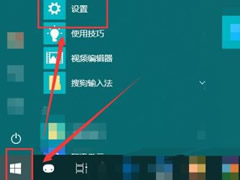
win10共享打印机无法连接怎么办?Win10共享打印机无法连接解决方法
这篇文章主要介绍了win10共享打印机无法连接怎么办?Win10共享打印机无法连接解决方法的相关资料,需要的朋友可以参考下本文详细内容。2022-03-31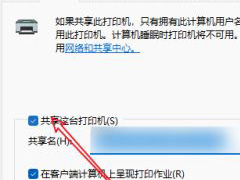 Windows10是一款比较优秀的系统,大家在使用win10系统的时候知道如何共享打印机吗?还不清楚的小伙伴来看看下面的教程吧2022-03-30
Windows10是一款比较优秀的系统,大家在使用win10系统的时候知道如何共享打印机吗?还不清楚的小伙伴来看看下面的教程吧2022-03-30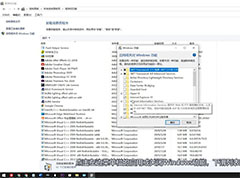
win10已共享但别电脑找不到怎么办? 搜索不到共享打印机的解决办法
win10已共享但别电脑找不到怎么办?win10系统中共享了打印机,但是别的电脑却找不到,这是什么原因造成的?下面我们就来看看电脑搜索不到共享打印机的解决办法2021-12-29
Win10打印机驱动如何清除与安装?Win10清除与安装打印机驱动步骤
打印机是办公常用的工具,但是有打印机就必须装驱动,本文就为大家带来了Win10打印机驱动如何清除与安装教程,感兴趣的朋友一起看看吧2021-11-08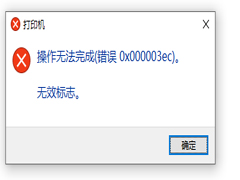
Win10系统共享打印机0x000003ec连接失败怎么办?(附解决方法)
最近有网友反映Win10系统共享打印机0x000003ec连接失败,这是怎么回事?下面本文就为大家带来了详细解决方法,感兴趣的朋友一起看看吧2021-11-05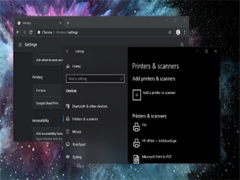 KB4560960导致打印机不好用怎么办?如何卸载?今天小编就为大家带来了KB4560960导致打印机不好用无法卸载的解决方法,感兴趣的朋友一起看看吧2021-11-03
KB4560960导致打印机不好用怎么办?如何卸载?今天小编就为大家带来了KB4560960导致打印机不好用无法卸载的解决方法,感兴趣的朋友一起看看吧2021-11-03 微软 9 月推出的 KB5005565、KB5005566 累积更新,再次造成打印机的问题,下文为大家详细介绍2021-09-19
微软 9 月推出的 KB5005565、KB5005566 累积更新,再次造成打印机的问题,下文为大家详细介绍2021-09-19
Win10 KB5004945 更新后多个品牌打印机无法使用的解决方法
最近有网友反映Win10 KB5004945 更新后多个品牌打印机无法使用?今天小编就为大家带来了解决方法,需要的朋友一起看看吧2021-07-13







最新评论